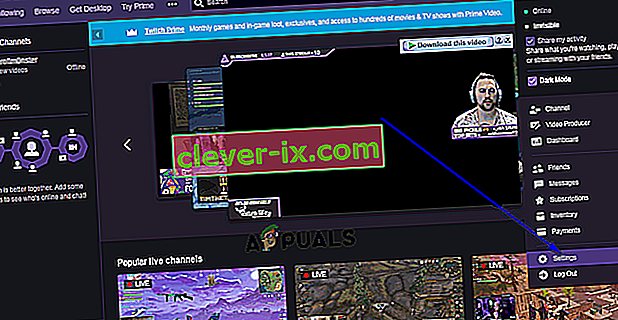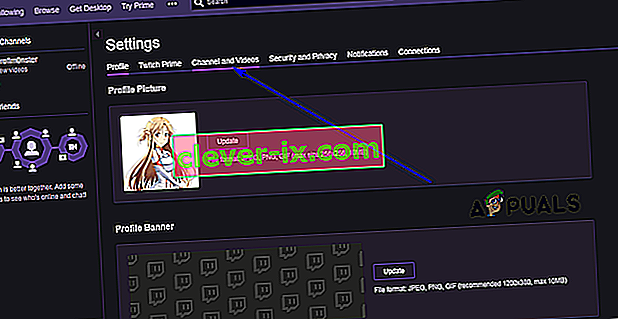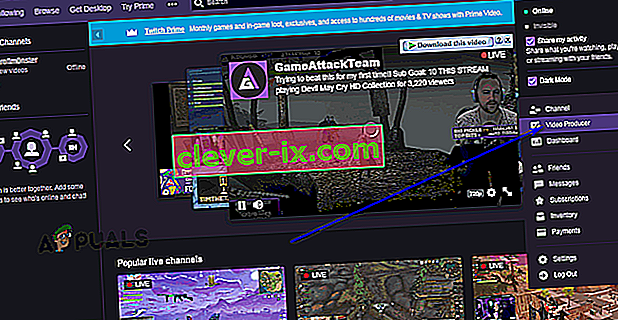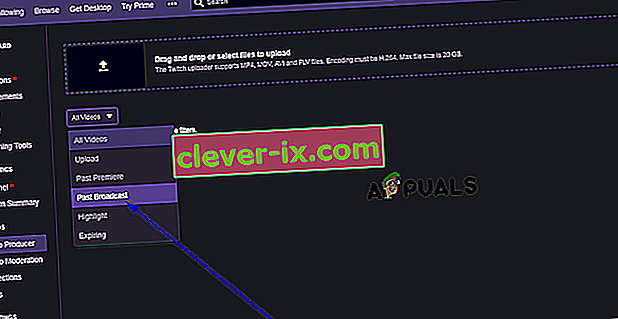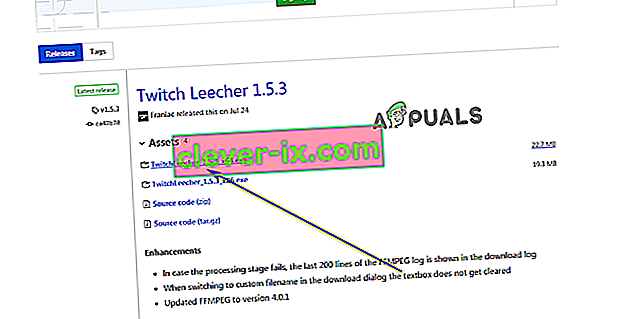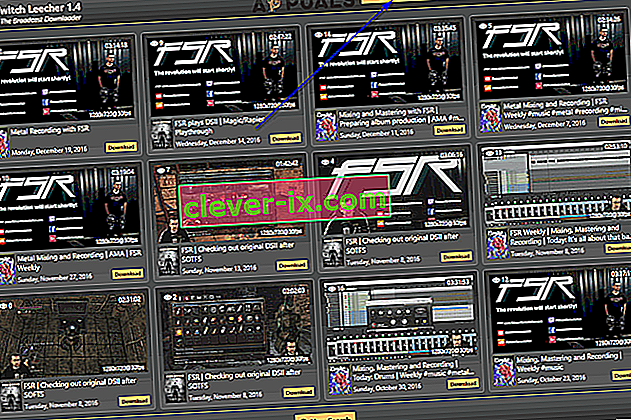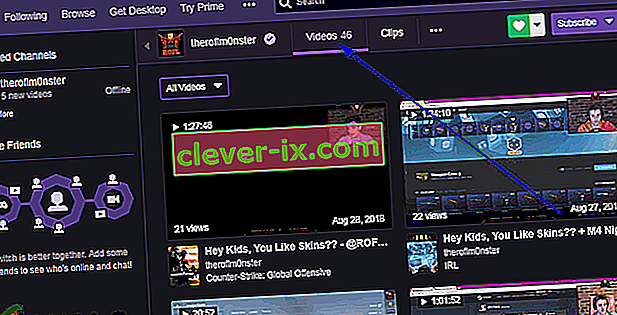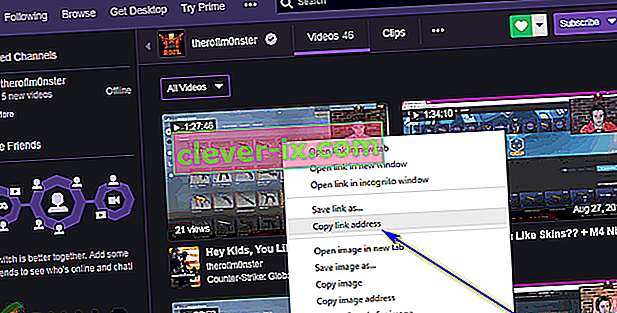Twitch è un servizio di streaming progettato principalmente per i giocatori. Twitch è una piattaforma che i giocatori possono utilizzare per trasmettere i propri giochi a (in molti casi) milioni di follower in tutto il mondo in tempo reale. Il servizio di streaming ruota attorno all'idea di giochi in streaming dal vivo e mentre accadono, e dal momento che non possono essere su Twitch a guardare i loro streaming preferiti tutto il tempo, gli spettatori che perdono contenuti erano praticamente inevitabili. È qui che entra in gioco la funzione VOD (Video on Demand) di Twitch. Tutti gli stream di uno streamer Twitch vengono salvati come VOD sulla piattaforma in modo che sia gli spettatori che gli streamer possano accedervi anche se gli stream effettivi sono offline.

I VOD Twitch, tuttavia, scadono e vengono automaticamente eliminati dai server Twitch dopo un periodo di tempo specificato che varia a seconda del tipo di account Twitch di cui dispone lo streamer. Per essere più precisi, i VOD appartenenti agli streamer con account regolari scadono tra 14 giorni, quelli appartenenti ai partner Twitch scadono tra 60 giorni e i VOD appartenenti agli affiliati Twitch scadono tra 14-60 giorni. Poiché i VOD cessano di esistere sui server di Twitch dopo che il periodo di scadenza è scaduto, molti spettatori (e streamer) desiderano scaricare i propri VOD preferiti in modo che possano semplicemente archiviarli localmente sui loro computer, modificarli e / o caricarli su un altro streaming video e servizi di hosting.
Per fortuna, gli spettatori possono scaricare abbastanza facilmente i VOD dei loro stream preferiti e gli streamer possono scaricare i VOD dei loro stream senza troppe difficoltà, anche se la procedura per scaricare un Twitch VOD varia in modo significativo a seconda che tu sia solo un visualizzatore dello stream che il VOD è da o dal suo proprietario. Ecco come scaricare i Twitch VOD sul tuo computer:
Download dei tuoi VOD Twitch
Se desideri scaricare un VOD e sei il proprietario dello streaming da cui proviene il VOD, scaricare il VOD è un processo piuttosto semplice che puoi eseguire sul sito Web ufficiale di Twitch stesso senza alcun aiuto esterno. Tuttavia, prima di poter scaricare i tuoi VOD Twitch, devi assicurarti che tutti i tuoi stream vengano automaticamente salvati nel tuo profilo Twitch come VOD e solo quando lo avrai fatto le tue future trasmissioni verranno trasformate in VOD che potrai scaricare. Per abilitare l'archiviazione automatica delle trasmissioni per il tuo stream Twitch, devi:
- Fai la tua strada per il sito Twitch e assicurarsi che si è registrato in.
- Apri il menu a discesa nell'angolo in alto a destra e fai clic su Impostazioni .
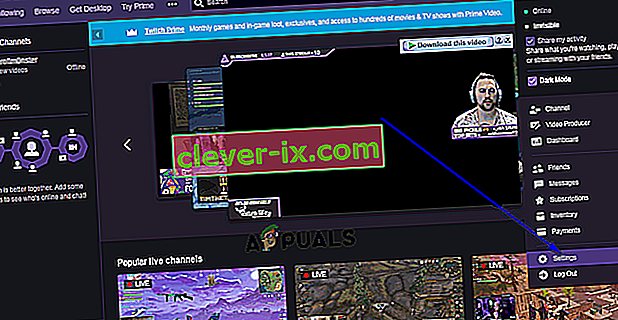
- Individua e fai clic sul collegamento che legge Canale e video .
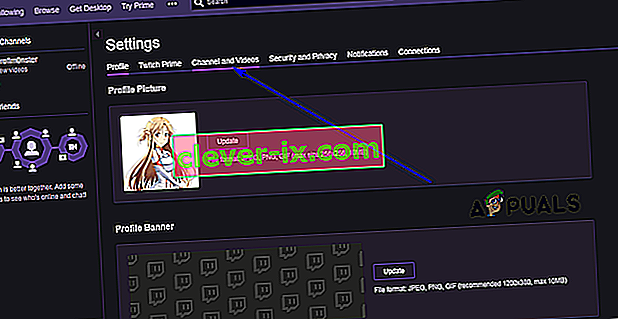
- Nella pagina successiva, scorri verso il basso fino a raggiungere la sezione Impostazioni canale .
- Individuare il archiviare automaticamente il mio trasmissioni opzione e permettono che selezionando la casella accanto ad essa. Una volta che questa modifica avrà effetto, tutti i tuoi stream verranno salvati nel tuo profilo Twitch come VOD una volta terminati.
Quando i tuoi stream vengono archiviati nel tuo profilo come VOD, puoi procedere e scaricarli. Per scaricare un Twitch VOD da uno dei tuoi stream, devi:
- Fai la tua strada per il sito Twitch e assicurarsi che si è registrato in.
- Apri il menu a discesa nell'angolo in alto a destra e fai clic su Video Producer .
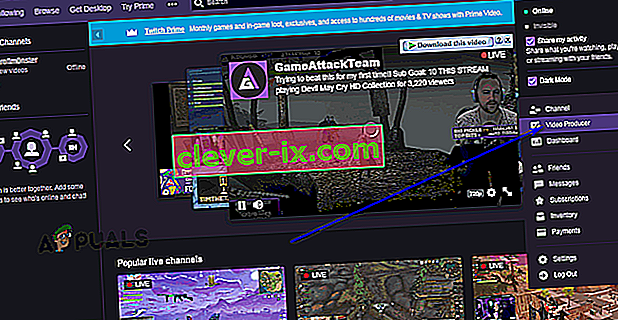
- Verrai indirizzato a una libreria contenente una raccolta di tutti i video associati al tuo account Twitch, inclusi sia i VOD delle trasmissioni passate che i video che hai caricato su Twitch. Apri il menu a discesa e fai clic su Past Broadcast per selezionarlo.
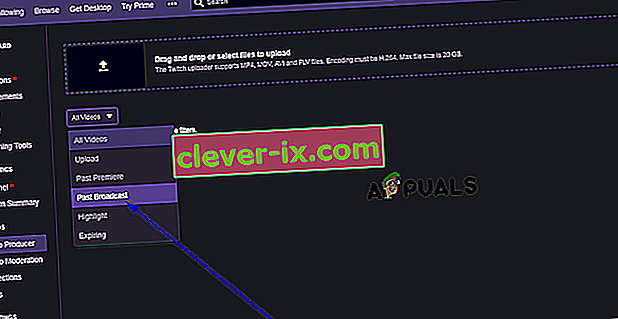
- Vedrai tutti i VOD degli stream precedenti che sono attualmente disponibili per la visione e proprio sotto l'anteprima di ogni VOD ci sarà un pulsante Download . Fare clic sul pulsante Download situato sotto il VOD da cui si desidera avviare il download sul computer.
Download di VOD dallo stream di qualcun altro
Scaricare VOD da stream che non possiedi e di cui sei semplicemente un visualizzatore è dove le cose diventano un po 'più complesse: non puoi scaricare VOD dalle trasmissioni di qualcun altro, almeno non direttamente da Twitch. Puoi, tuttavia, scaricare qualsiasi VOD esistente su Twitch e sui suoi server utilizzando un programma noto come Twitch Leecher. Twitch Leecher è un'applicazione di terze parti completamente gratuita progettata espressamente allo scopo di scaricare VOD da Twitch, ed è di gran lunga il candidato preferito della comunità di Twitch per il lavoro.
Twitch Leecher non è in alcun modo collegato a Twitch e nemmeno la piattaforma di streaming ne condanna l'uso, ma il programma è davvero ben realizzato e ha un'interfaccia utente grafica intuitiva ma estremamente semplice. Il suo design complimenta anche quello di Twitch e ha un team attivo di sviluppatori che ascolta effettivamente il feedback degli utenti che ci lavorano. Se desideri utilizzare Twitch Leecher per scaricare VOD da Twitch, ecco come puoi procedere:
- Andare qui e fare clic sul collegamento per una versione a 32 bit (se si utilizza una versione a 32 bit di Windows) oa 64 bit (se si utilizza una versione a 64 bit di Windows) dell'ultima iterazione di Twitch Leecher per iniziare a scaricare un programma di installazione.
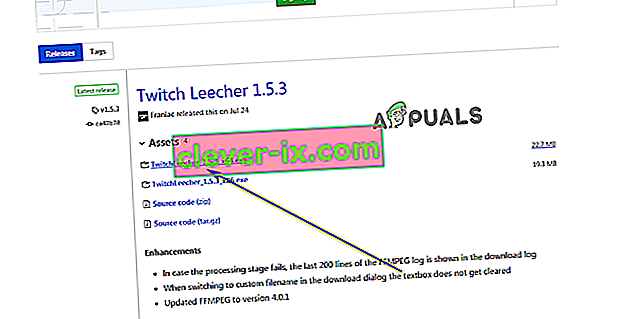
- Una volta scaricato il programma di installazione, vai alla directory sul tuo computer in cui hai deciso di scaricarlo, individualo e fai doppio clic su di esso per avviarlo.
- Segui le istruzioni sullo schermo e segui il programma di installazione di Twitch Leecher fino alla fine, a quel punto il programma sarà stato installato con successo sul tuo computer.
- Avvia Twitch Leecher.
- In Twitch Leecher, fai clic su Cerca nell'angolo in alto a destra dello schermo.
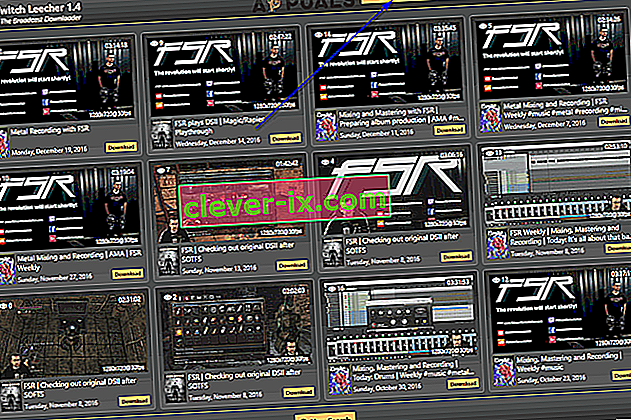
- Fare clic su Nuova ricerca nella parte inferiore dello schermo.
- In un browser Internet di tua scelta, vai al sito Web ufficiale di Twitch e raggiungi il canale a cui appartiene il VOD che desideri scaricare. Puoi accedere alla pagina del profilo del canale semplicemente cercando il canale sul sito Web di Twitch.
- Nella pagina del profilo del canale in questione, fai clic su Video accanto al nome del canale.
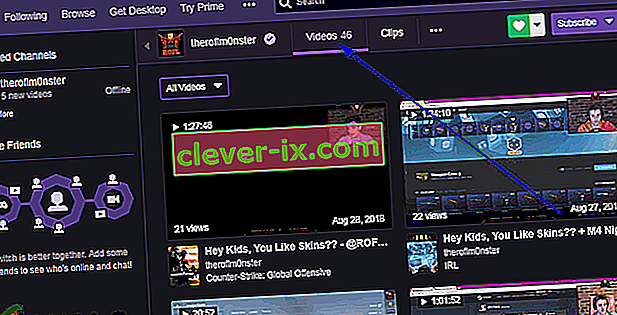
- Nella pagina Video , individua il VOD che desideri scaricare, fai clic con il pulsante destro del mouse su di esso e fai clic su Copia collegamento , Copia posizione collegamento o Copia indirizzo collegamento nel menu contestuale risultante a seconda che tu stia utilizzando rispettivamente Edge, Firefox o Google Chrome .
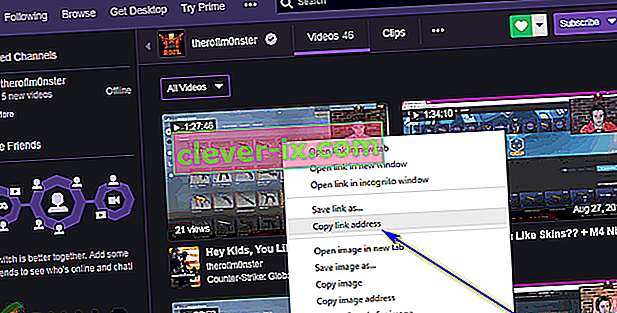
- Riavvia Twitch Leecher e vai alla scheda URL .
- Incolla il link che hai appena copiato per il VOD nel campo bianco e fai clic su Cerca .
- Il risultato della ricerca che hai appena avviato sarà il VOD che volevi scaricare, con un pulsante Download nell'angolo inferiore destro. Fare clic su Download .
- Configurare la risoluzione per il video che verrà salvato sul computer e specificare la directory sul computer in cui si desidera salvare il video e, se lo si desidera, assegnare al video un nome file personalizzato e selezionare punti di inizio e fine personalizzati per il video.
- Quando hai finito di configurare le specifiche per il video che verrà scaricato sul tuo computer, fai semplicemente clic su Download . Twitch Leecher si occuperà del resto: il VOD selezionato verrà scaricato e, una volta scaricato, sarà disponibile nella posizione specificata al passaggio 13 .